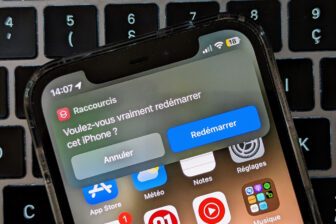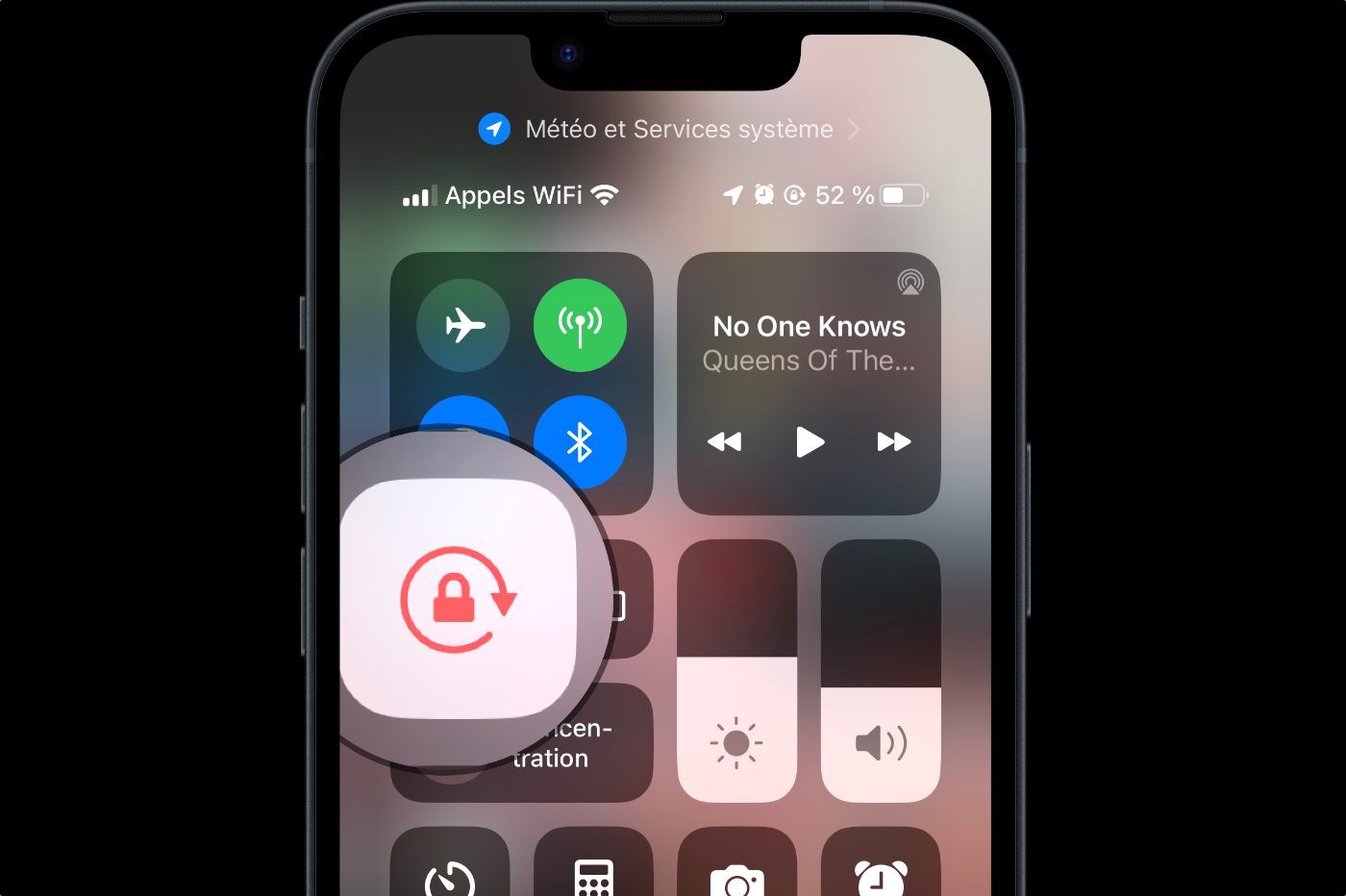Qui peut dire qu’il n’a jamais pesté lorsqu’une application bascule automatiquement en mode paysage de manière fortuite ? S’il vous arrive d’utiliser votre smartphone lorsque vous êtes couché par exemple, il y a de fortes chances pour que vous ayez déjà été victime de ce problème, notamment en utilisant Safari.
Vous avez alors sans doute déployé le Centre de contrôle afin d’y verrouiller l’orientation de l’écran. Si cette solution est tout à fait envisageable, elle n’est malheureusement pas sans problème. Car celle-ci reste active pour l’ensemble de vos applications, et cela, tant que vous ne la désactivez pas manuellement. Il vous faut alors rouvrir le Centre de contrôle pour réaliser l’opération inverse.
Pourtant, vous n’avez nullement besoin de vous adonner à ce jeu de chaises musicales. Vous pouvez en effet configurer votre appareil pour que l’orientation de l’écran soit verrouillée automatiquement pour certaines applications spécifiques. Il suffit pour cela de créer un script d’automatisation depuis l’application Raccourcis d’Apple.
1. Téléchargez Raccourcis
Si vous ne l’avez toujours pas fait, téléchargez Raccourcis pour iOS sans plus attendre sur votre iPhone. Cette application gratuite, proposée par Apple, permet de créer des scripts pour automatiser certaines tâches sur votre appareil. Malgré son apparente complexité, vous pouvez l’utiliser pour automatiser très facilement certaines actions ou tâches répétitives.
2. Créez une automatisation
Ouvrez à présent l’application Raccourcis, placez-vous sur l’onglet Automatisation, et appuyez sur Créer une automatisation perso (appuyez d’abord sur le bouton + en haut à droite si vous possédez déjà des automatisations).
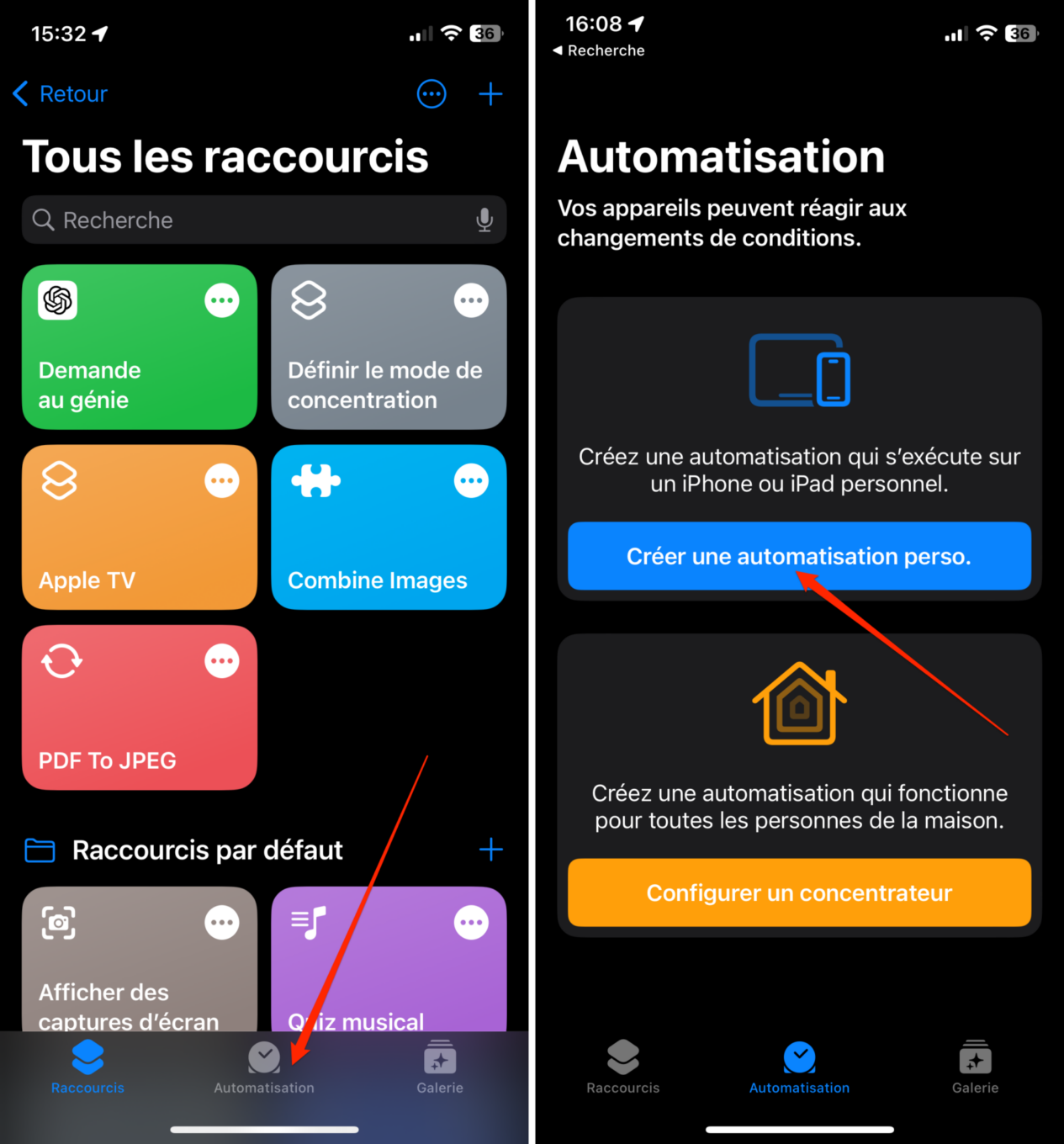
3. Configurez la première action de votre automatisation
Faites défiler la liste des actions possibles, et choisissez App. Dans la fenêtre suivante, sous l’intitulé Quand, appuyez sur le bouton Choisir de la ligne App, et sélectionnez-la ou les applications pour lesquelles vous souhaitez que l’orientation portrait soit verrouillée. Appuyez ensuite sur le bouton OK en haut à droite pour valider votre sélection. Conservez le paramètre Est ouverte sélectionné, et appuyez sur le bouton Suivant, en haut à droite.
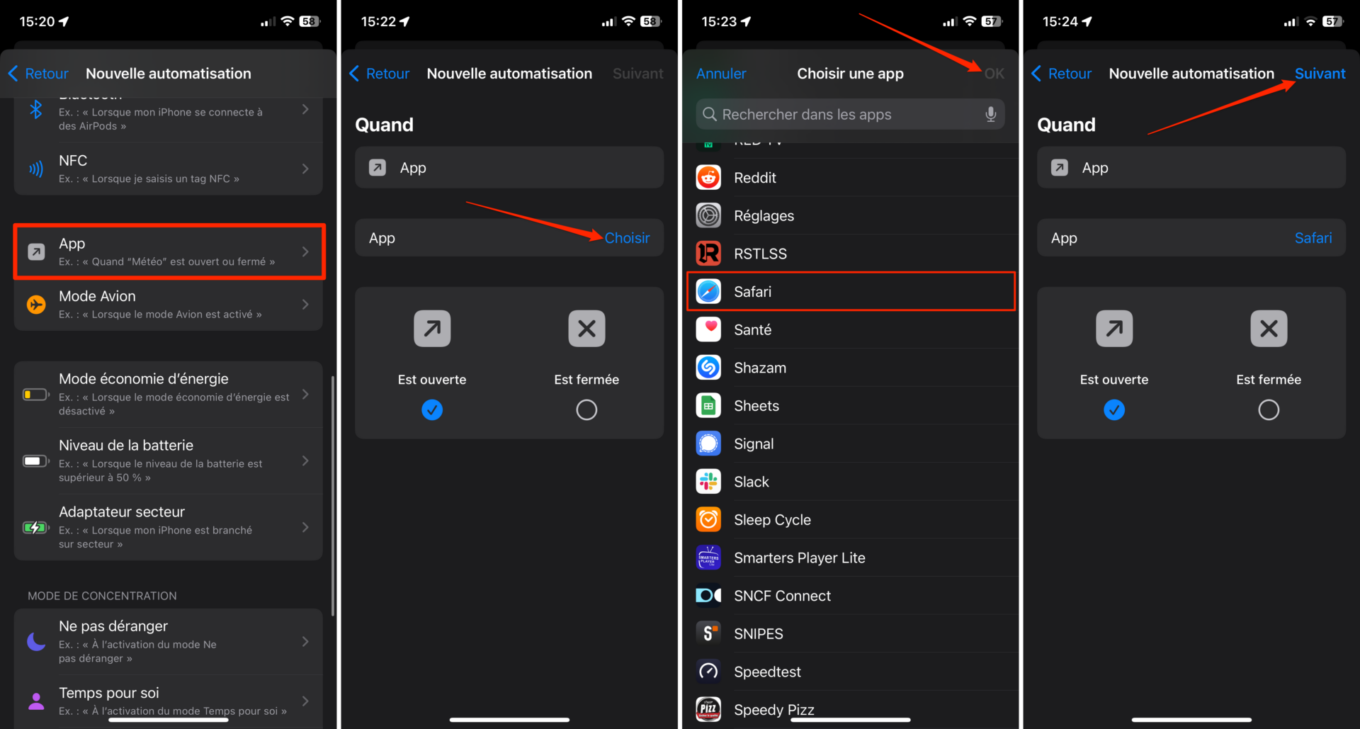
4. Ajoutez une action
La fenêtre suivante vous propose de choisir l’action à réaliser quand l’action configurée à l’étape précédente est remplie. Appuyez directement sur le champ de recherche en bas de l’écran, et saisissez Verrouillage. Sélectionnez ensuite l’action Régler le verrouillage de l’orientation. Appuyez désormais ensuite sur le bouton Suivant en haut à droite.
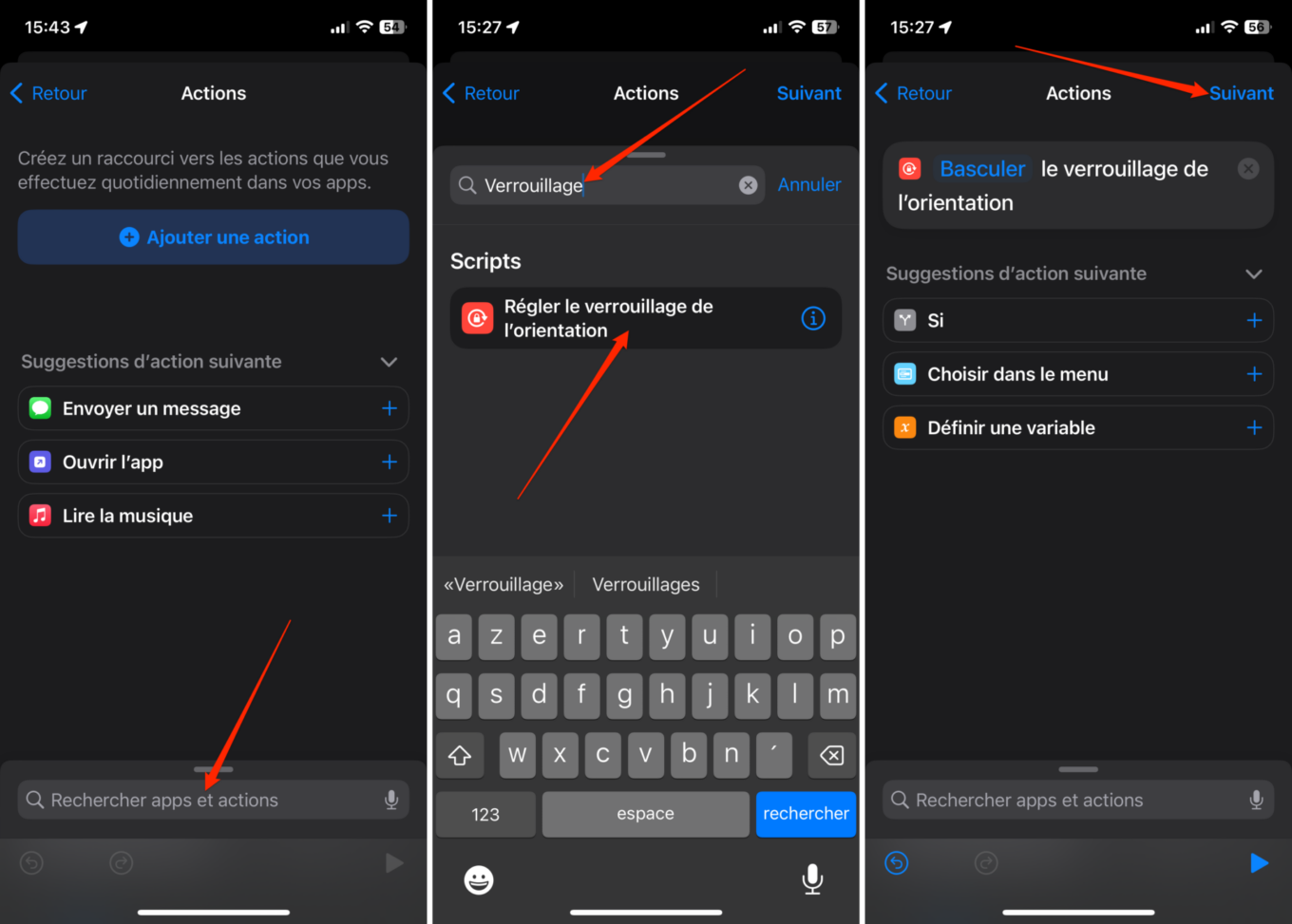
Désactivez maintenant l’option Demander avant d’exécuter dans la fenêtre suivante. Validez votre choix en sélectionnant Ne pas demander dans le pop-up qui s’affiche à l’écran. Appuyez enfin sur OK en haut à droite pour enregistrer votre automatisation.
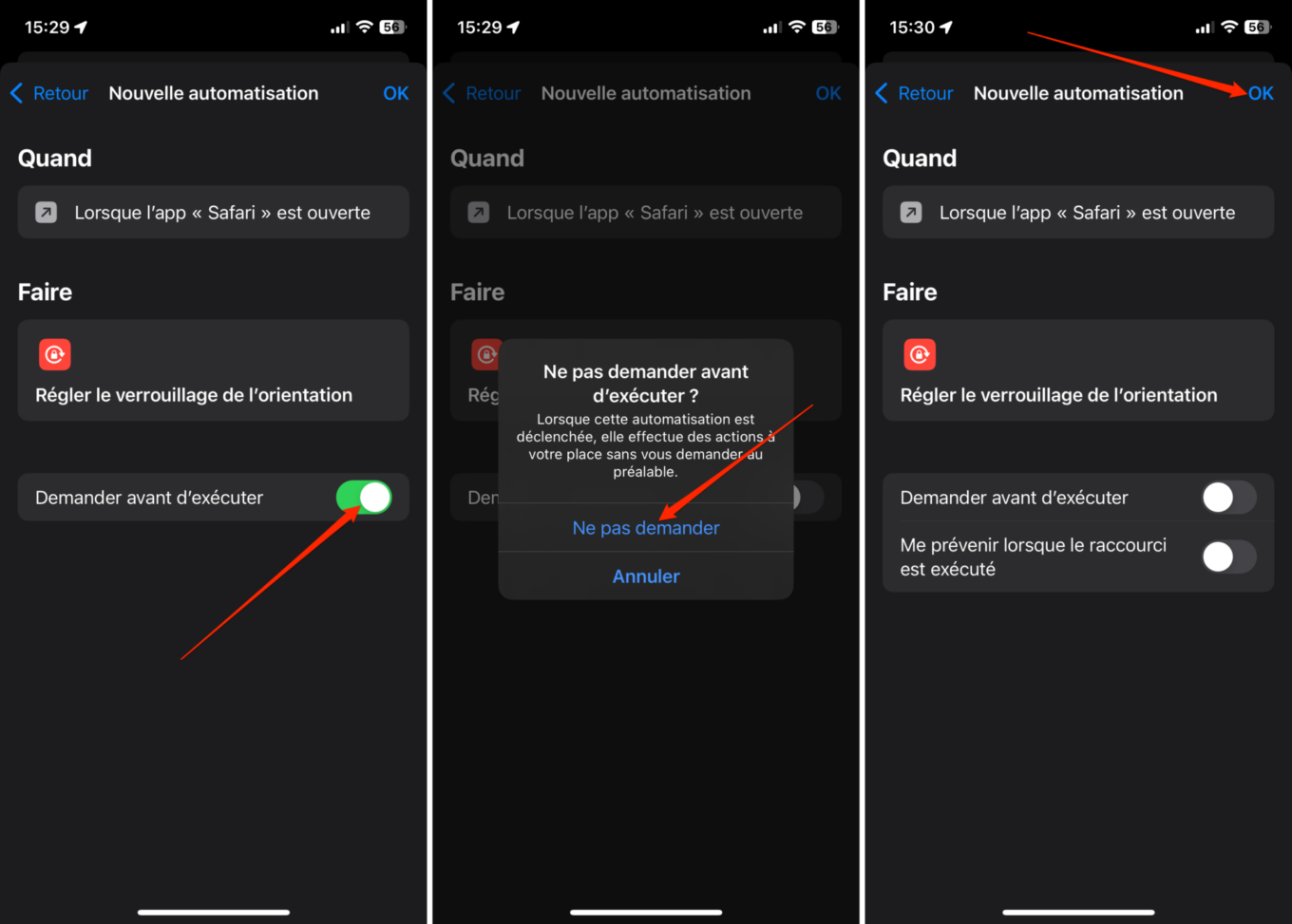
Votre automatisation est à présent prête. Pour vérifier qu’elle fonctionne parfaitement, ouvrez l’une des applications que vous avez choisies pour activer le verrouillage d’orientation, et positionnez votre iPhone à l’horizontale. En toute logique, l’affichage devrait rester bloqué en mode portrait.
🔴 Pour ne manquer aucune actualité de 01net, suivez-nous sur Google Actualités et WhatsApp.